KMZ para Excel: Preserve o ID dos Pontos
- Adauto Costa

- 21 de jun. de 2024
- 2 min de leitura
Atualizado: 20 de jul.
No exemplo a seguir temos um caso prático onde precisamos recuperar as coordenadas dos Aeródromos e Helipontos existentes no Brasil a partir de um arquivo KMZ.

Baixe primeiro o Notepad++, WinRAR e um software de planilha, neste caso o Excel. Abra o KMZ com o WinRAR clicando com o botão direito e selecionando "Abrir com" e escolhendo WinRAR. Extraia o arquivo doc.kml, abra-o com o Notepad++ e depois copie tudo.
Abra o Excel e clique em uma célula vazia, depois cole o texto (Ctrl+V). No Excel, organize as colunas e encontre aquelas onde as tags <name> e <coordinates> aparecem. A tag <name> conterá a identificação do ponto, e a tag <coordinates> suas respectivas coordenadas. Neste exemplo, elas estavam nas colunas D e E, respectivamente.
Nas células G2, H2 e I2, utilize as fórmulas abaixo e aplique-as até o final do conteúdo colado do arquivo KMZ:
Na célula G2
=SE(ÉERRO(PROCURAR("name";D2));"";"ok")
Na célula H2
=SE(ÉERRO(PROCURAR("coordinates";E2));"";"ok")
Na célula I2 (a coluna I será utilizada para separar os dados relevantes)
=SE(OU(G2="ok";H2="ok");"ok";"")A coluna I é usada para detectar as células que contêm as tags <name> ou <coordinates>. Aplique um filtro e selecione as células que contêm o valor "ok".

Copie os dados da coluna D (contém as identificações dos pontos) e E (contém as respectivas coordenadas) para uma nova planilha e coloque um ao lado do outro. Faça o seguinte nesta nova planilha e aplique para todo o conteúdo:
Na célula C2:
=A2
Na célula D2:
=B3
Copie os dados das colunas C e D e cole em uma outra planilha. Com isso, as linhas inúteis terão valor 0 e serão fáceis de serem removidas bastando criar um filtro.
Está quase no final! Agora, basta formatar o resultado. Copie o conteúdo da coluna B e cole no Notepad++. Formate os dados substituindo vírgula por tabulação e removendo as tags <coordinates> e </coordinates>. Já para a coluna A, basta remover as tags <name> e </name> no próprio Excel.
Assim, na ordem, você terá: Identificação do Ponto, Longitude, Latitude e Altitude!

Para saber mais, acesse o vídeo abaixo e veja como isso pode ser feito!
Gostou do conteúdo? Compartilhe!



















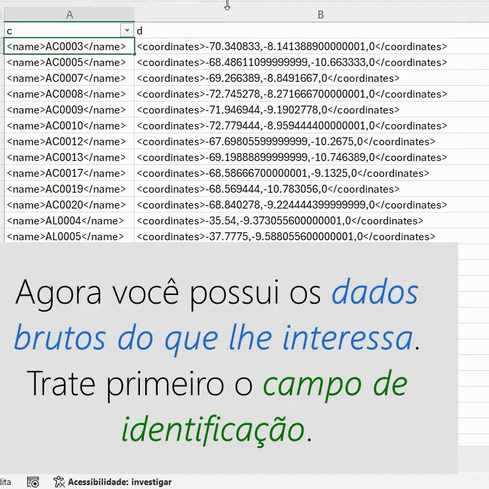


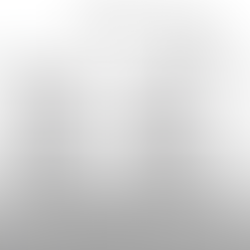
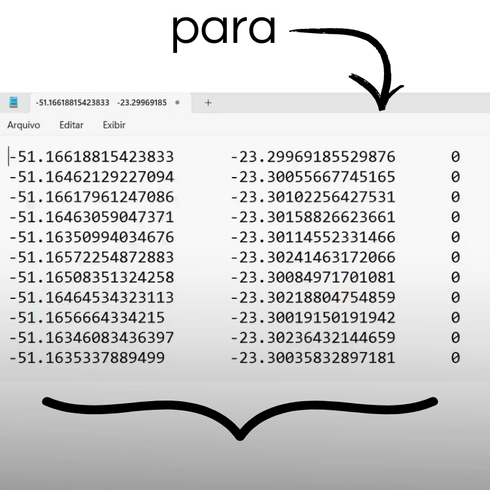






















Comentários